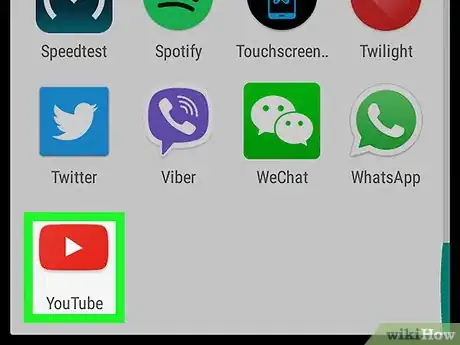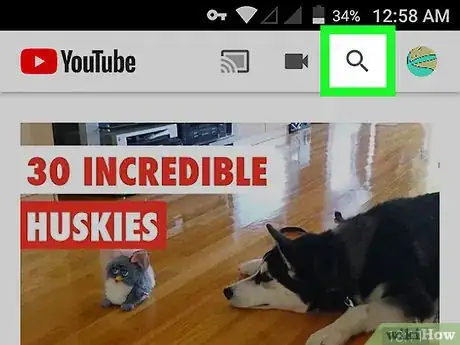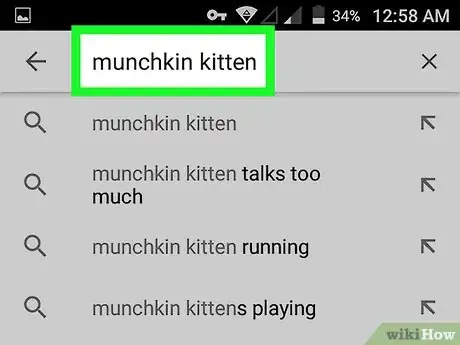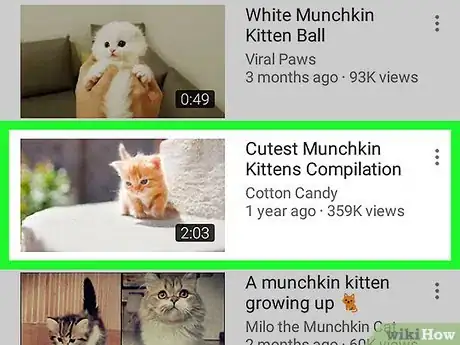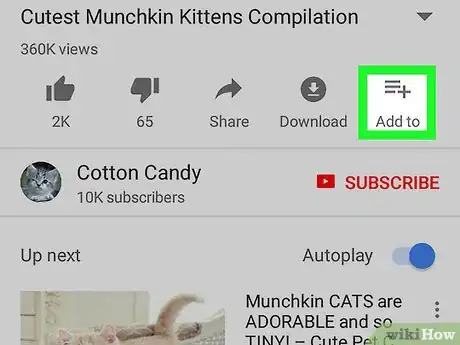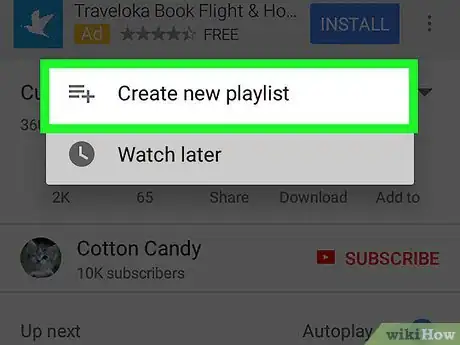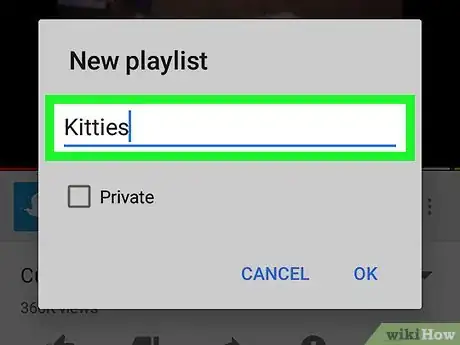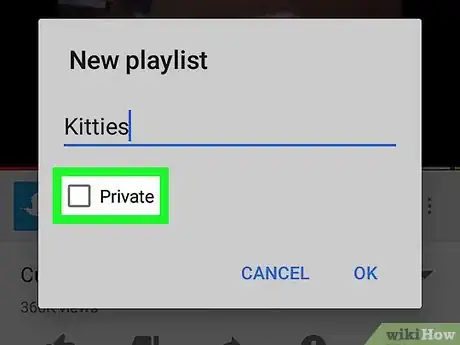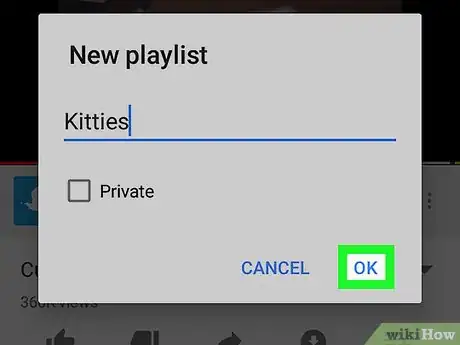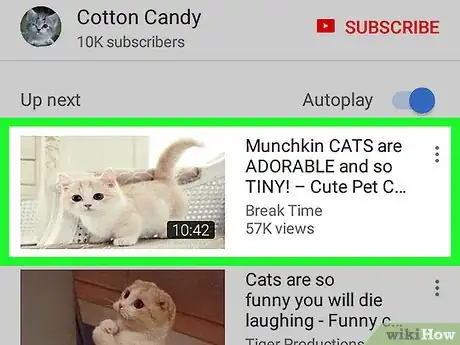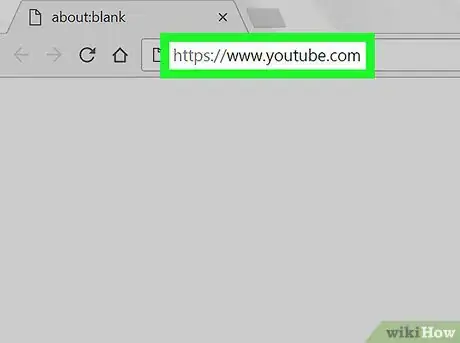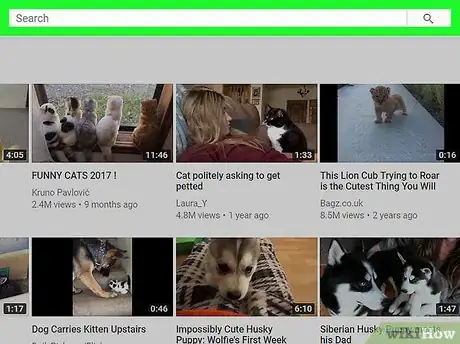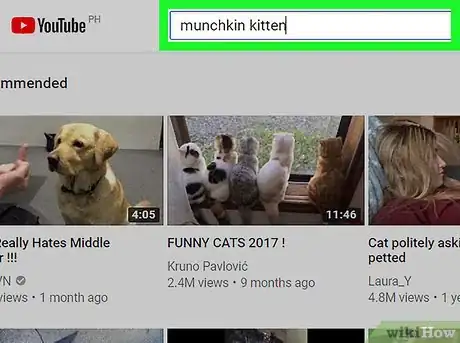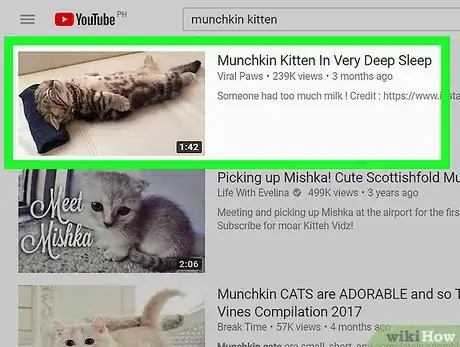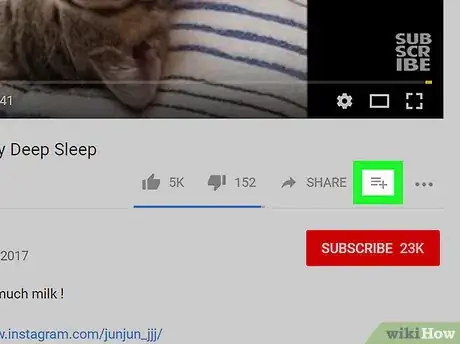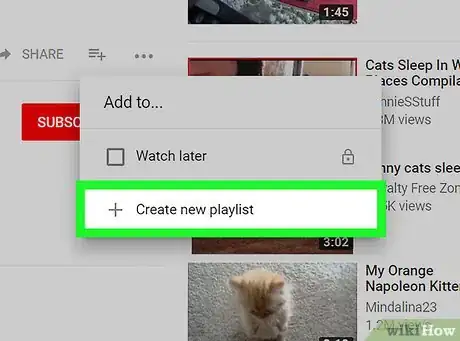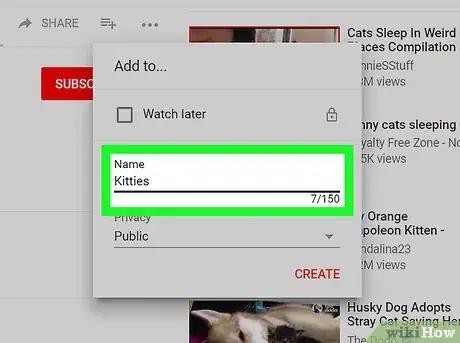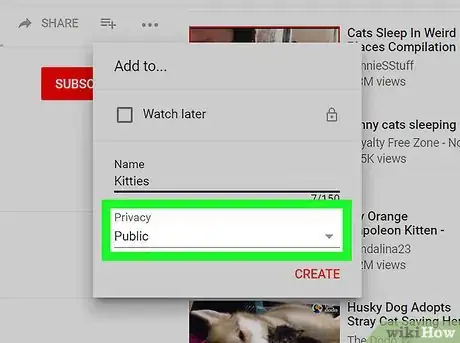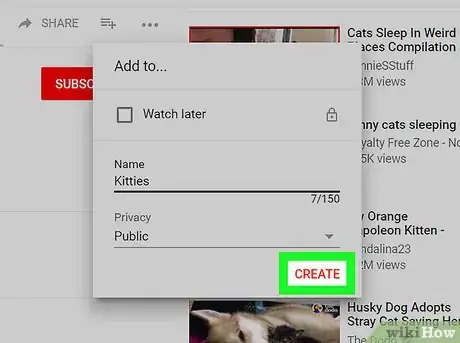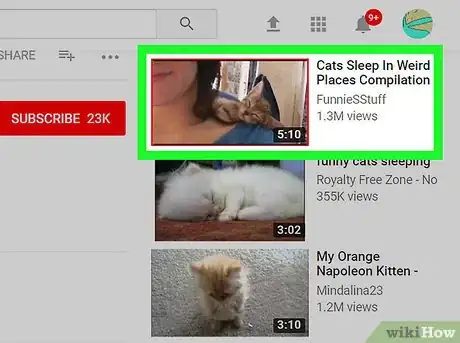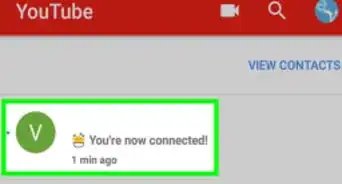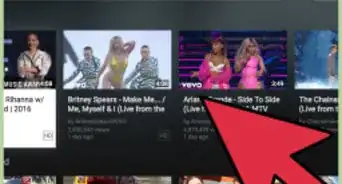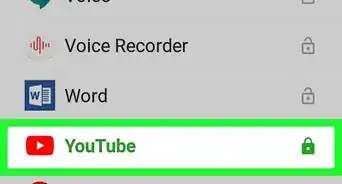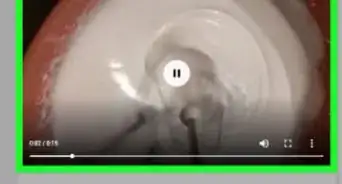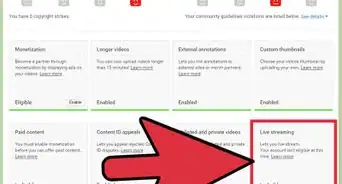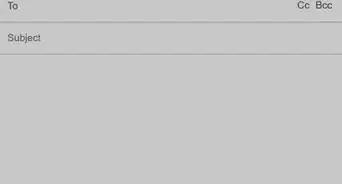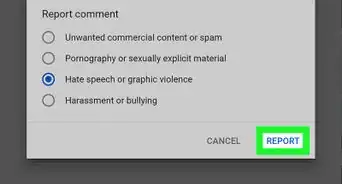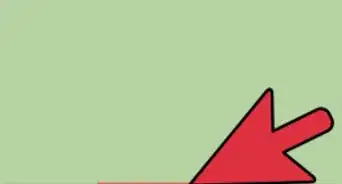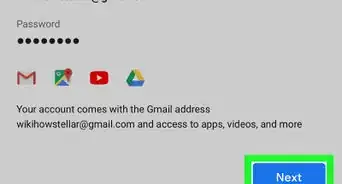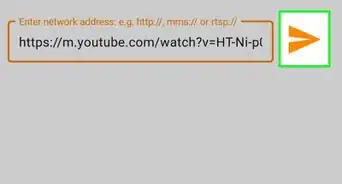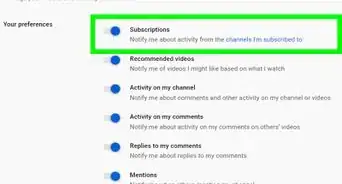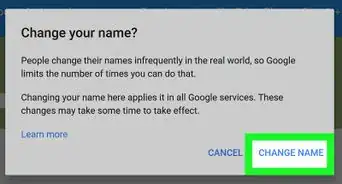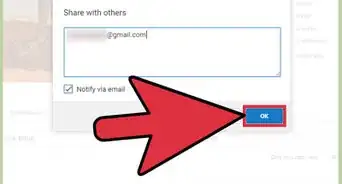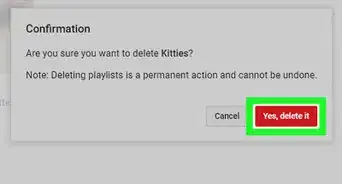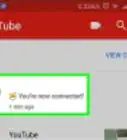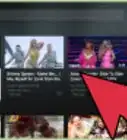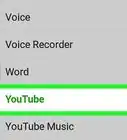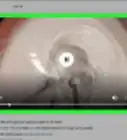X
Este artículo fue coescrito por Jack Lloyd. Jack Lloyd es escritor y editor de tecnología para wikiHow. Tiene más de dos años de experiencia escribiendo y editando artículos relacionados con tecnología. Es entusiasta de la tecnología y profesor de inglés.
Este artículo ha sido visto 7274 veces.
Este wikiHow te enseñará cómo crear una lista de reproducción de YouTube y añadir videos a la misma. Puedes hacerlo en las versiones para móviles y computadoras de YouTube.
Pasos
Método 1
Método 1 de 2:Crear una lista de reproducción en un móvil
Método 1
-
1Abre YouTube. Pulsa el ícono de la aplicación YouTube, la cual luce como el logo de YouTube. Esta acción abrirá la página de inicio de YouTube si ya has iniciado sesión.
- Si no has iniciado sesión, ingresa tu dirección de correo electrónico (o el número telefónico) y la contraseña para continuar.
-
2Pulsa el ícono "Buscar". Es el ícono de la lupa que está en la parte superior derecha de la pantalla.
-
3Busca un video. Escribe el nombre del video que quieras añadir a la lista de reproducción, luego pulsa el nombre del video en el menú desplegable que está debajo de la barra de búsqueda. Esta acción buscará en YouTube resultados que coincidan.
-
4Selecciona un video. Pulsa un video que quieras añadir a una lista de reproducción. El video se abrirá.
-
5Pulsa Añadir a. Es el ícono + que está debajo de la esquina inferior derecha de la ventana del video. Aparecerá un menú.
-
6Pulsa Crear una nueva lista de reproducción. Es la primera opción del menú. Hacerlo abrirá el formulario "Crear una lista de reproducción".
-
7Ingresa el nombre de la lista de reproducción. Escribe el nombre de la lista de reproducción en la parte superior de la pantalla.
-
8Determina la visibilidad de la lista de reproducción. Pulsa Público para dejar que cualquiera vea la lista de reproducción en tu canal, No listado para ocultar la lista de reproducción de cualquiera que no tenga un enlace para la misma o Privado para hacer que la lista solo sea disponible para ti.
- En Android, puedes seleccionar únicamente Privado pulsando la casilla de verificación a la izquierda de la opción. Si dejas esta casilla sin marcar, entonces crearás una lista de reproducción pública.
-
9Pulsa ✓. Está en la esquina superior derecha de la pantalla. Hacerlo creará la lista de reproducción.
- En Android, pulsa Aceptar.
-
10Añade más videos a la lista de reproducción. Busca otro video y pulsa la opción Añadir a que está debajo, luego pulsa el nombre de la lista de reproducción en el menú. El video se añadirá automáticamente a la lista de reproducción.Anuncio
Método 2
Método 2 de 2:Crear una lista de reproducción en una computadora
Método 2
-
1Abre el sitio YouTube. Ve a https://www.youtube.com/. Esta acción abrirá la página de inicio de YouTube si ya has iniciado sesión.
- Si aún no lo has hecho, haz clic en INICIAR SESIÓN en la esquina superior derecha de la ventana, luego ingresa tu dirección de correo electrónico y la contraseña.
-
2Haz clic en la barra de búsqueda. Está en la parte superior de la página de YouTube.
-
3Busca un video. Escribe el nombre de un video, luego presiona Entrar. Esta acción buscará en YouTube videos que coincidan con el término de búsqueda que has ingresado.
-
4Selecciona un video. Haz clic en el video que quieras añadir a la lista de reproducción. El video empezará a reproducirse.
-
5Haz clic en el botón "Añadir a ". Es el ícono + que está debajo de la esquina inferior derecha de la ventana del video. Aparecerá un menú desplegable.
-
6Haz clic en Crear una nueva lista de reproducción. Esta opción está en la parte inferior del menú desplegable. Se abrirá un formulario para la lista de reproducción nueva en el menú desplegable.
-
7Ingresa un nombre para la lista de reproducción. Haz clic en el campo de texto "Nombre", luego escribe el nombre de la lista de reproducción.
-
8Determina la configuración de privacidad de la lista de reproducción. Haz clic en el cuadro desplegable "Privacidad", luego haz clic en una de las siguientes opciones:
- Público. Cualquier persona que visite tu canal podrá ver esta lista de reproducción.
- No listado. La lista de reproducción no aparecerá en tu canal, pero puedes enviar un enlace para la lista de reproducción a otras personas para compartirla con las mismas.
- Privado. Solo tú puedes ver la lista de reproducción.
-
9Haz clic en CREAR. Es un botón rojo que está en la esquina inferior derecha del menú. Esta acción creará la lista de reproducción y la guardará en tu perfil.
-
10Añade más videos a la lista de reproducción. Busca otro video y haz clic en el ícono "Añadir a" debajo del mismo, luego marca la casilla que está a la izquierda del nombre de la lista de reproducción. Esta acción añadirá el video a la lista de reproducción.Anuncio
Consejos
- Puedes acceder a las listas de reproducción en la pestaña Biblioteca que está en la parte inferior de la pantalla (móvil) o en la sección "BIBLIOTECA" que está en el lado izquierdo de la página de inicio (computadora).
Anuncio
Advertencias
- Presta atención especial a la configuración de privacidad de la lista de reproducción. Puede ser vergonzoso guardar un grupo de videos en una lista de reproducción pública que en realidad se quería guardar en una privada.
Anuncio
Acerca de este wikiHow
Anuncio